Récupérer des magasins Azure App Configuration
Cet article traite de la fonctionnalité de suppression réversible des magasins Azure App Configuration. Vous découvrirez comment définir une stratégie de rétention, activer la protection contre le vidage et récupérer et supprimer définitivement un magasin supprimé de manière réversible.
Pour en savoir plus sur le concept de la fonctionnalité de suppression réversible, consultez Suppression réversible dans Azure App Configuration.
Prérequis
Un abonnement Azure : créez-en un gratuitement
Reportez-vous à Suppression réversible dans Azure App Configuration pour connaître les exigences relatives aux autorisations.
Définir la stratégie de rétention et activer la protection contre le vidage lors de la création du magasin
Pour créer un nouveau magasin App Configuration dans le portail Azure, procédez comme suit :
Connectez-vous au portail Azure. En haut à gauche de la page d’accueil, sélectionnez Créer une ressource. Dans la zone de texte Rechercher dans le marketplace, entrez App Configuration et appuyez sur Entrée.
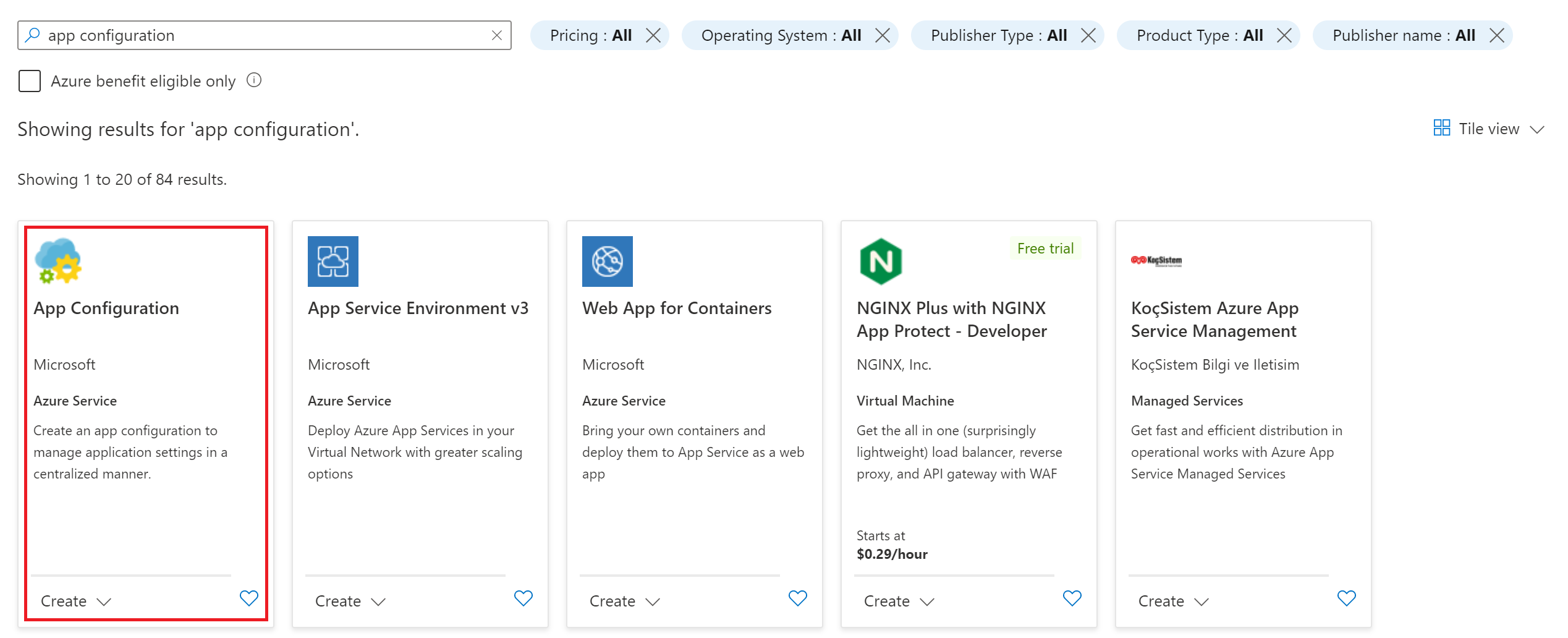
Sélectionnez Configuration d’application dans les résultats de la recherche, puis Créer.
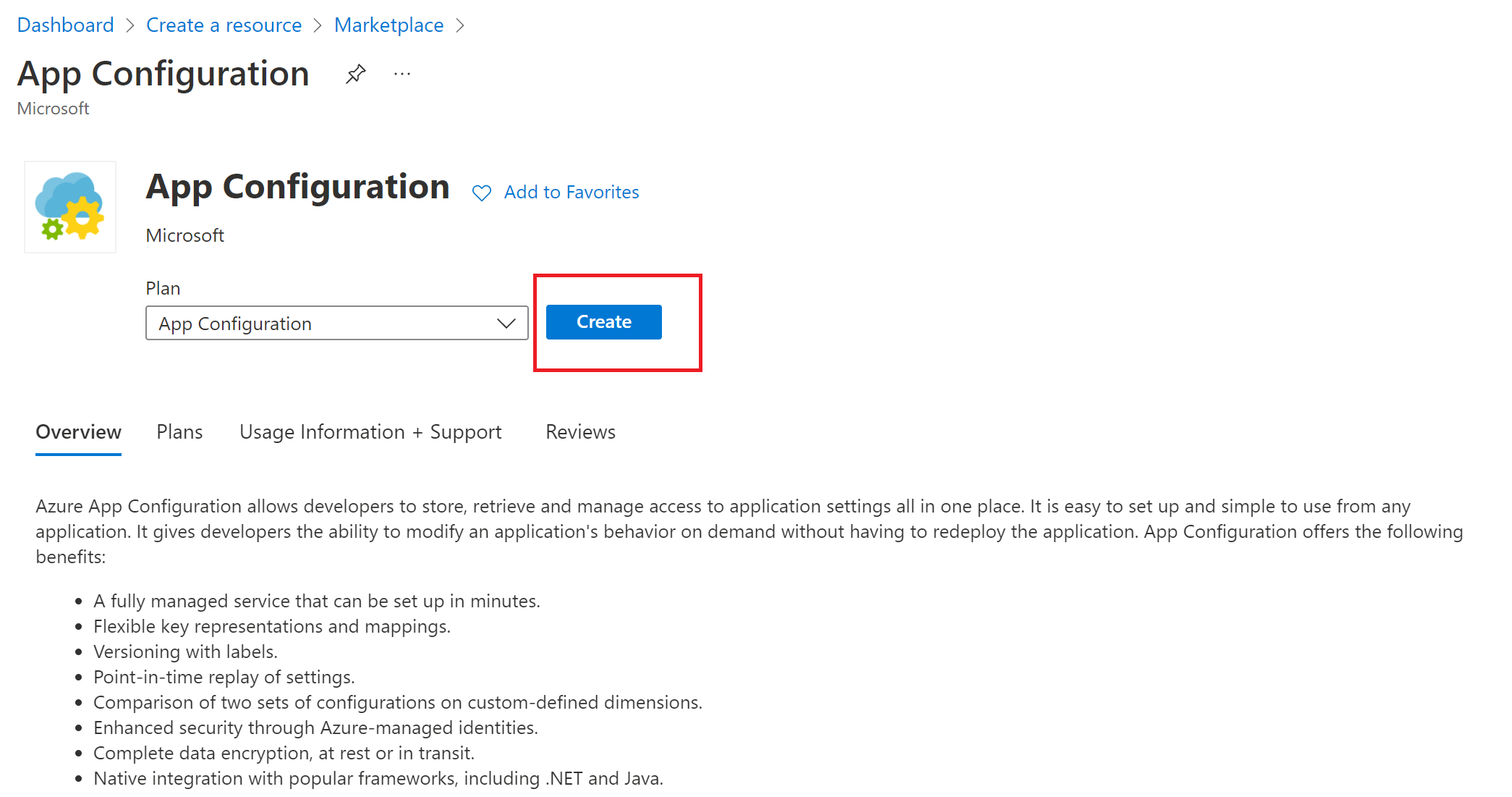
Dans le volet Créer une ressource App Configuration, entrez les paramètres suivants :
Paramètre Valeur suggérée Description Abonnement Votre abonnement Sélectionnez l’abonnement Azure pour votre magasin. Groupe de ressources Votre groupe de ressources Sélectionnez le groupe de ressources Azure pour votre magasin. Nom de la ressource Nom globalement unique Entrez un nom de ressource unique à utiliser pour le magasin App Configuration. Ce nom ne peut pas être le même que celui du magasin de configuration précédent. Lieu Votre emplacement souhaité Sélectionnez la région dans laquelle vous souhaitez créer votre magasin de configuration. Niveau tarifaire Standard Sélectionnez le niveau tarifaire standard. Pour plus d’informations, consultez la page de tarification App Configuration. Jours de conservation des magasins supprimés Période de rétention des magasins supprimés de manière réversible Sélectionnez le nombre de jours pendant lesquels vous souhaitez que les magasins supprimés de manière réversible et leur contenu soient conservés. Activer la protection contre le vidage État de la protection contre le vidage Cochez cette case pour activer la protection contre le vidage sur le magasin afin que personne ne puisse le supprimer définitivement avant l’expiration de la période de rétention. 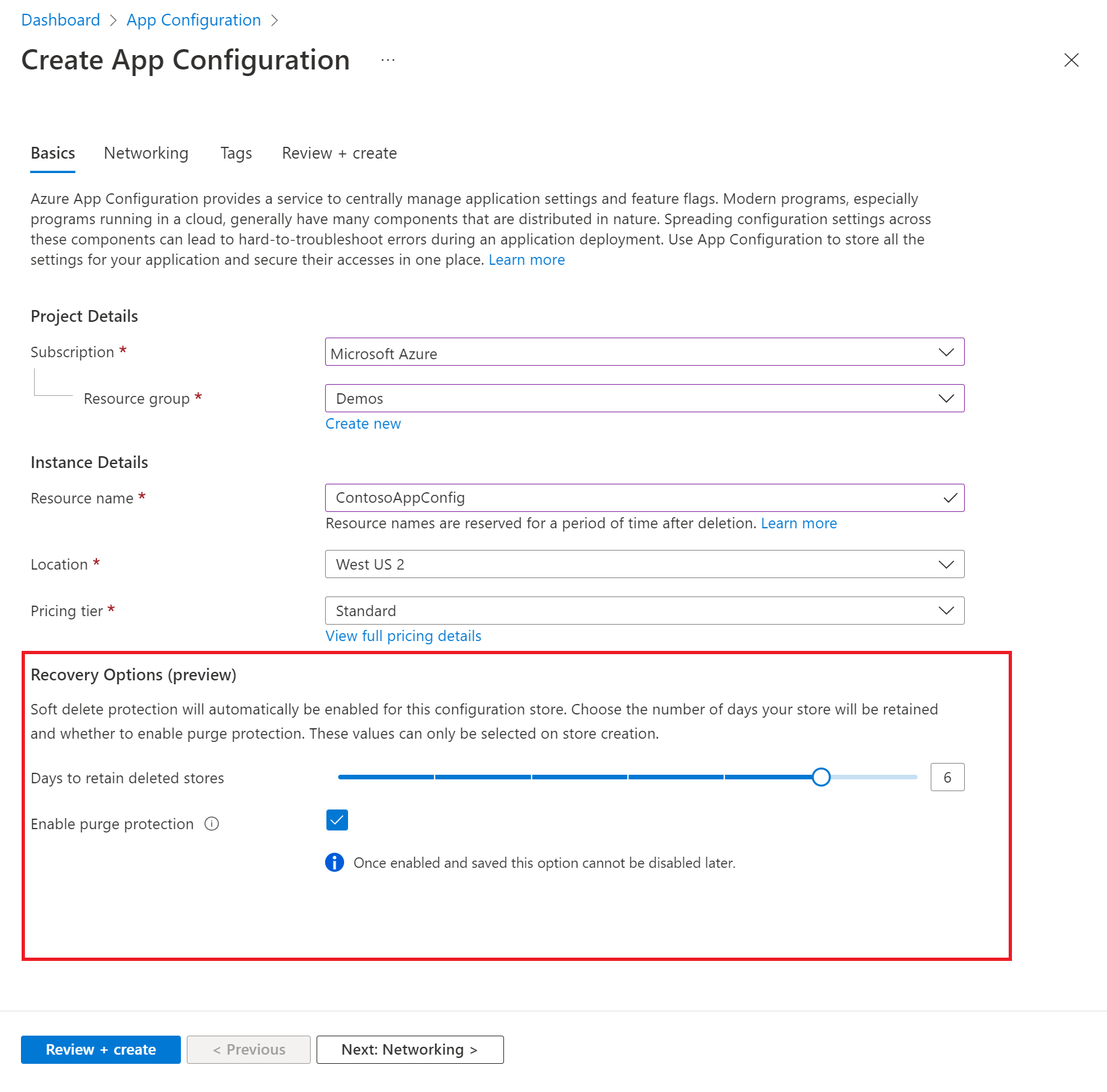
Sélectionnez Vérifier + créer pour valider vos paramètres.
Sélectionnez Create (Créer). Le déploiement peut prendre quelques minutes.
Activer la protection contre le vidage dans un magasin existant
Connectez-vous au portail Azure.
Sélectionnez votre magasin App Configuration de niveau standard.
Reportez-vous à la capture d’écran ci-dessous pour savoir où vérifier l’état de suppression réversible d’un magasin existant.
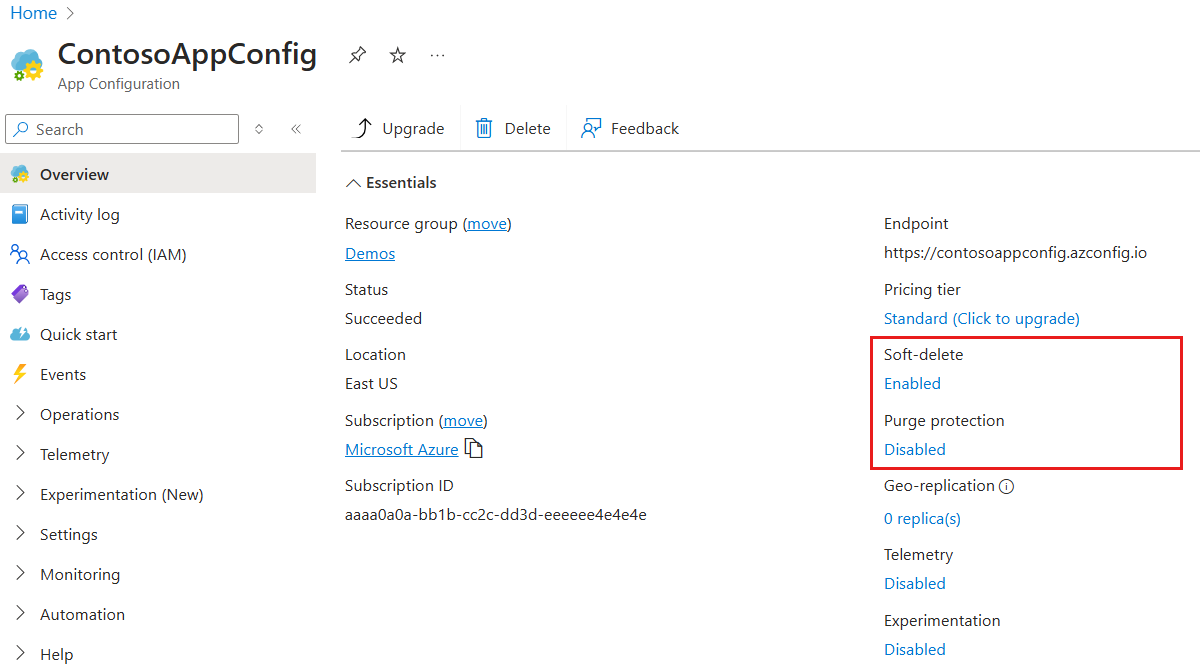
Cliquez sur la valeur Activé de la suppression réversible. Vous serez redirigé vers les propriétés de votre magasin. En bas de la page, vous pouvez passer en revue les informations relatives à la suppression réversible. La période de rétention est exprimée en « jours de conservation des magasins supprimés ». Vous ne pouvez pas modifier cette valeur une fois qu’elle est définie. La case à cocher Protection contre le vidage indique si la protection contre le vidage est activée ou non pour ce magasin particulier. Une fois activée, la protection contre le vidage ne peut pas être désactivée.
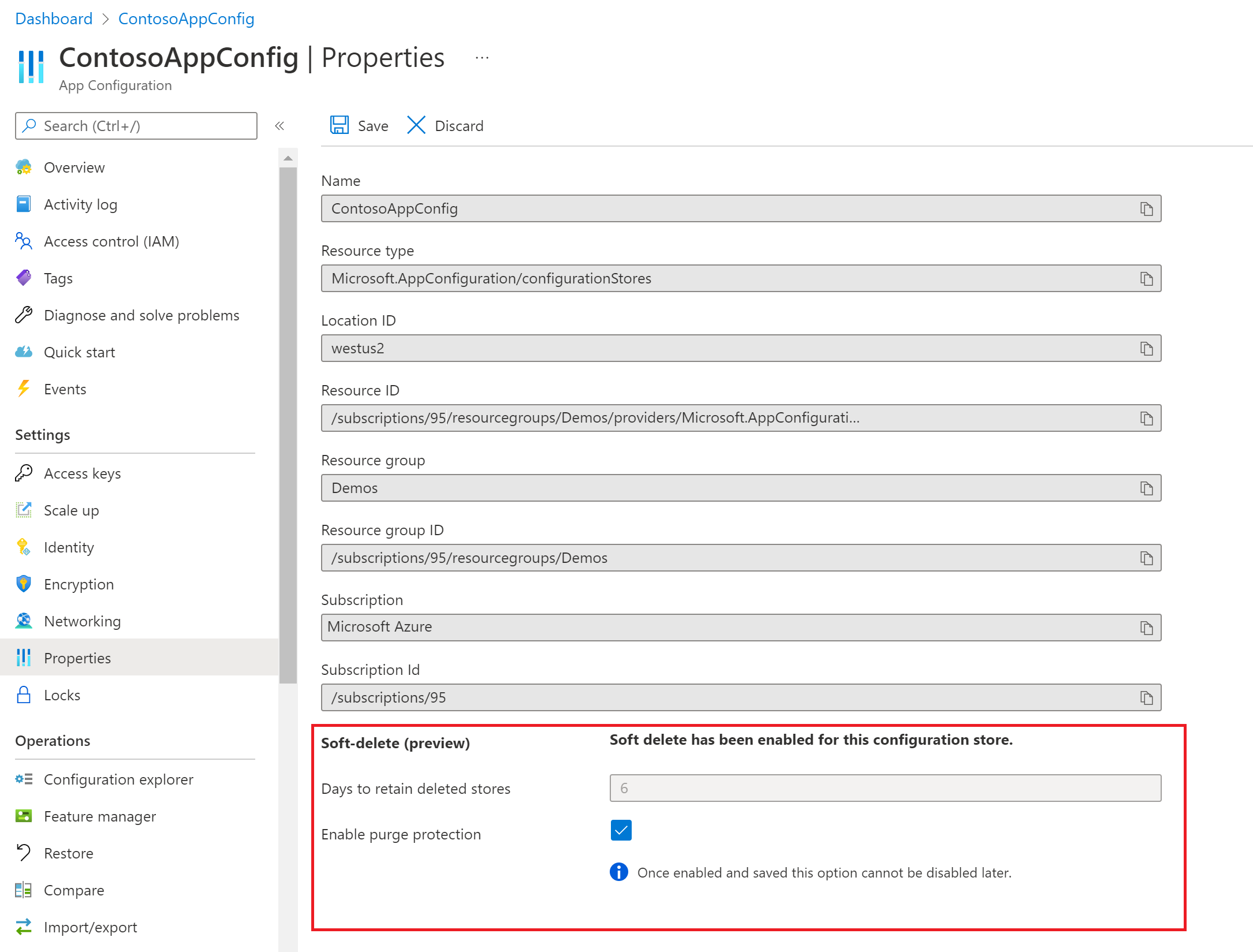
Répertorier, récupérer ou supprimer définitivement un magasin App Configuration supprimé de manière réversible
Connectez-vous au portail Azure.
Cliquez sur la barre de recherche en haut de la page.
Recherchez « App Configuration », puis cliquez sur App Configuration sous Services. Ne cliquez pas sur un magasin App Configuration individuel.
En haut de l’écran, cliquez sur l’option Gérer les magasins supprimés. Un volet contextuel s’ouvre sur le côté droit de l’écran.

Sélectionnez votre abonnement dans la liste déroulante. Si vous avez supprimé un ou plusieurs magasins App Configuration, ces magasins apparaissent dans le volet contextuel de droite. Cliquez sur « Charger plus » en bas du volet contextuel si tous les magasins supprimés ne sont pas chargés.
Une fois que vous avez trouvé le magasin que vous souhaitez récupérer ou vider, cochez la case à côté de celui-ci. Vous pouvez sélectionner plusieurs magasins.
Cliquez sur Récupérer en bas du volet contextuel pour récupérer le magasin OU sur l’option Vider pour supprimer définitivement le magasin. Notez que vous ne pouvez pas vider un magasin lorsque la protection contre le vidage est activée.
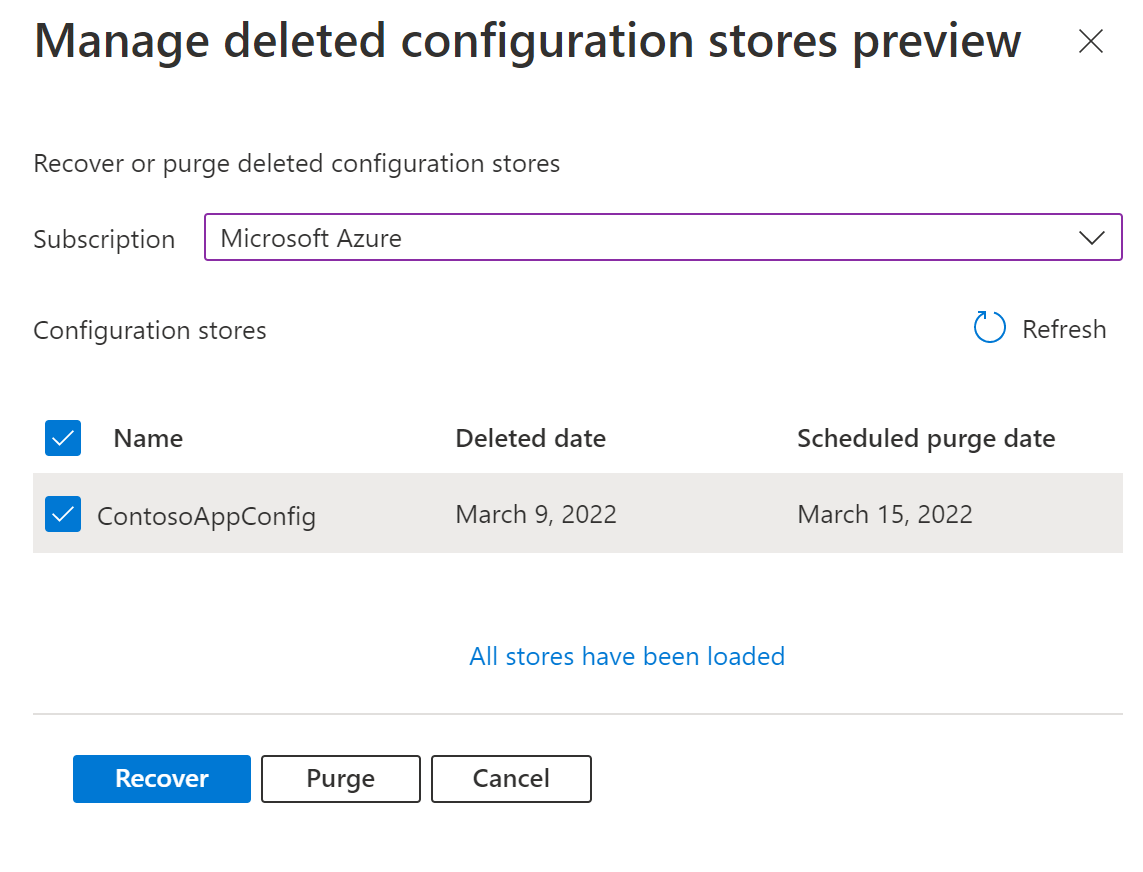
Récupérer un magasin App Configuration ayant une clé gérée par le client activée
Lors de la récupération de magasins qui utilisent des clés gérées par le client, des étapes supplémentaires doivent être effectuées pour accéder aux données récupérées. Cela est dû au fait que le magasin récupéré n’aura plus d’identité managée assignée ayant accès à la clé gérée par le client. Une nouvelle identité managée doit être attribuée au magasin et les paramètres de la clé gérée par le client doivent être reconfigurés pour utiliser la nouvelle identité attribuée. Lorsque vous mettez à jour les paramètres de la clé gérée pour utiliser la nouvelle identité attribuée, assurez-vous de continuer à utiliser la même clé du coffre de clés. Pour plus d’informations sur l’utilisation des clés gérées par le client dans les magasins App Configuration, consultez Utiliser des clés gérées par le client pour chiffrer vos données App Configuration.
Notes
La section précédente vous a montré comment récupérer un magasin supprimé avec CMK activé. Si votre magasin supprimé avait des abonnements Event Grid, des points de terminaison privés ou des attributions de rôles RBAC Azure, vous devez recréer ces services après la récupération.
Étapes suivantes
Commentaires
Bientôt disponible : Tout au long de 2024, nous allons supprimer progressivement GitHub Issues comme mécanisme de commentaires pour le contenu et le remplacer par un nouveau système de commentaires. Pour plus d’informations, consultez https://aka.ms/ContentUserFeedback.
Envoyer et afficher des commentaires pour